Twitter(ツイッター)で自分のツイートを検索しても出てこなくて困った経験のある人たちもいるはずです。とりわけ、長期間にわたってアカウントを運用している場合は、過去のツイートを遡って探すのは大変なので、非現実的ですよね。
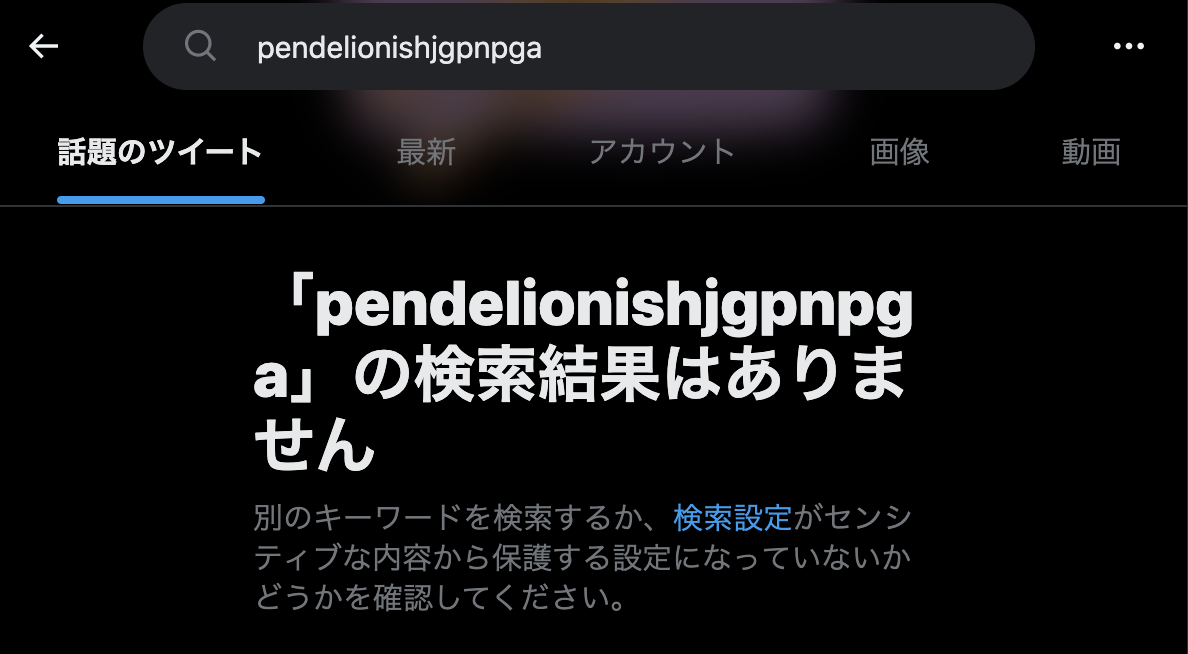
実際のところ、自分の投稿が検索できないときは、どうすればよいのでしょうか?
この記事では、自分のツイートを検索しても出てこない原因と対処法を解説しています。また、「鍵垢の投稿は検索できるのか?」という疑問も考察しているので、Twitterを利用している人は参考にしてみてください。
自分のツイートを検索する方法
通常、Twitterの検索エンジンに「from:自分のアカウント名」を入力すれば、自分のツイートをピックアップすることができます。例えば、PENDELION編集部が投稿したツイートを検索するには、Twitterに設置されている検索エンジンに「from:pendelion」と入れると、過去に投稿したツイートが表示されます。

また、「from:自分のアカウント名」のあとに検索したいツイートに含まれている単語を入力すると、そのキーワードが含まれた投稿を検出してくれます。そのほかにも、専用ツールを使ったり、高度な検索機能を使ったりすることで自分のツイートを探すことが可能です。
自分のツイートを検索しても出てこない原因
さて、自分のツイートを検索しても出てこないのは、どうしてなのでしょうか?
その原因は大きく6つあると考えられます。
原因1 鍵垢にしている
第1に、自分のアカウントを鍵垢に設定している場合、ログインしていない状態でツイートを検索しても出てきません。
言うまでもなく、フォロー外のユーザーが鍵垢のツイートを検索できると、わざわざ非公開にする意味がなくなってしまいます。むしろ、鍵垢で安心して投稿できなくなるので、Twitterそれ自体の信頼性に影響するトラブルと言っても過言ではないでしょう。

原因2 検索内容を間違えている
第2に、ユーザー名や検索コマンドを間違えている可能性があります。
例えば、正式なユーザー名が「pendelion」なのに「pendelion1」とTwitterの検索エンジンに入力している場合、自分のツイートは出てきません。過不足であれば表示される可能性はありますが、余計な要素が加わっていると、キーワードと投稿を一致させることができないのです。
あるいは、日付検索で特定のツイートを絞り出そうとしているときにコマンド内容を間違えると、検索がうまくいかないので注意してください。
原因3 センシティブな内容に該当している
第3に、自分のツイートがTwitterが定めるセンシティブな内容に該当する場合、保護フィルターを解除しないと出てきません。
センシティブな内容とは、暴力や裸体などの見ることでショックを受ける投稿を指しています。Twitterでは、ユーザーを守るために標準の設定ではセンシティブな投稿が見れないようになっているのです。

くわしくは、Twitterのヘルプで公開されているセンシティブなメディアに関するポリシーをチェックしてみてください。
原因4 Twitterで不具合が発生している
第4に、Twitterで不具合が発生したことで自分のツイートが表示されていないのかもしれません。
Twitterがシステムである以上、何らかのバグが発生するのは仕方がありません。そのなかには、自分のツイートを検索しても投稿が出てこないという不具合もあるでしょう。特に、アプリのバージョンを古い状態で使っている場合、トラブルが起きやすくなるので注意してください。
なお、Twitterの不具合を調べる方法について知りたい方は、次の記事をご覧ください。

原因5 ツイートが削除されている
第5に、ツイートが既に削除されている場合、検索結果に出てきません。
通常、ツイートを消去すると、Twitterのプラットフォームからも削除されます。そのため、検索しても削除済みの投稿が見つかることはないのです。
原因6 インターネット環境が悪い
第6に、インターネット環境が悪いことが原因で操作が反映されていないことが原因であると推定されます。
例えば、町中に設置されているフリーWi-Fiにログインせずに接続している場合、端末がオフラインになることがあるので注意してください。また、電車や地下などの電波が届きづらい場所にいたり、速度制限がかかっていたりするなど、通信環境が乱れやすい状態だとツイートの検索結果に悪影響が出る可能性があります。
自分のツイートが出てこないときの対処法
上記の原因を踏まえたうえで、自分のツイートが出てこないときは、どうすればよいのでしょうか?
具体的な対処法は大きく6つあると言えます。
自分のツイートが出てこないときの対処法
- 方法1 鍵垢を解除する。
- 方法2 検索キーワードのミスをチェックする。
- 方法3 センシティブな内容を閲覧できるように保護フィルターを解除する。
- 方法4 1日程度待ってから検索し直す。
- 方法5 アプリを最新版にアップデートする。
- 方法6 Wi-Fiの受信ボタンをオフにして通信環境を整える。
なお、対処法と関連する記事がいくつかあるので、読んでみてください。


日付を指定して検索したい
なお、日付を指定して自分のツイートを検索したい方もいると思います。Twitterの検索エンジンには、期間を限定して投稿を検出できる3つのコマンドがあります。
- from:自分のアカウントID since:日付
- from:自分のアカウントID until:日付
- from:自分のアカウントID since:日付 until:日付
ここでは、それぞれの項目について説明していきます。
from:自分のアカウントID since:日付
「from:自分のアカウントID since:日付」のコマンドを使えば、期間を指定してツイートを検索できます。sinceとは「以降」を意味するコマンドなので、そのあとの日付以降の投稿が表示されます。
例えば、from:pendelion since:2020-8-20と入力すると、2020年8月20日以降のツイートが検出されます。
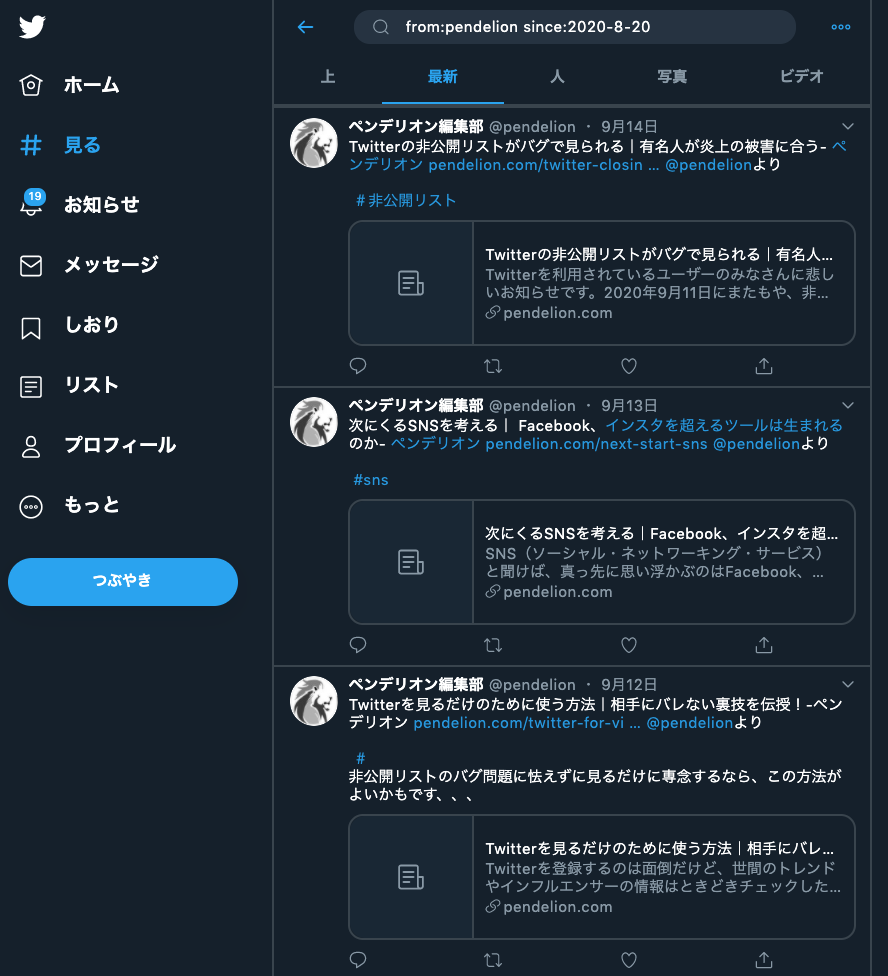
from:自分のアカウントID until:日付
次に、untilとは「以前」を指すので、「from:自分のアカウントID until:日付」のコマンドを入力すれば、指定した日付までの投稿を確認できます。
具体的にいえば、from:pendelion until:2020-8-20と入力すれば、2020年8月20日までに投稿したツイートが検出されます。
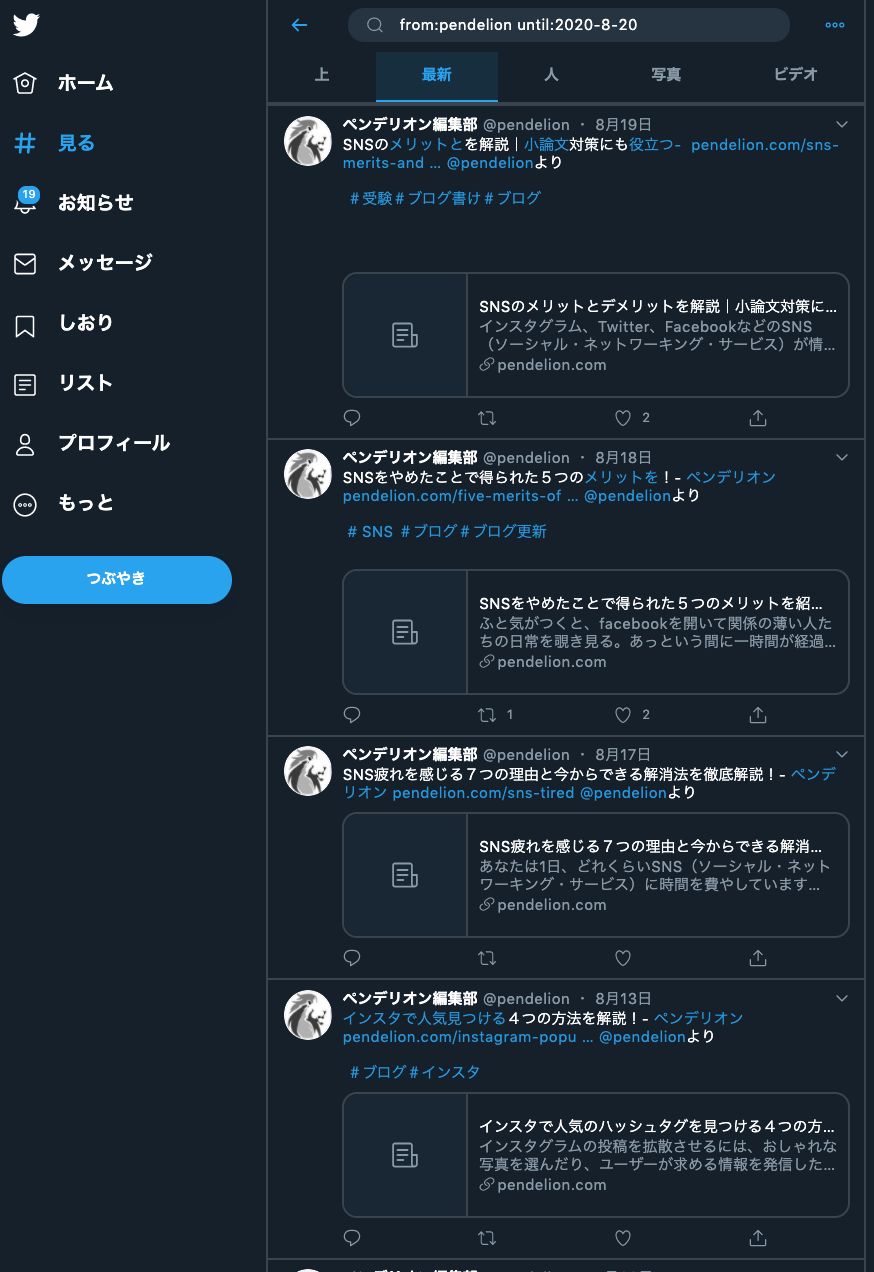
from:自分のアカウントID since:日付 until:日付
最後に、sinceとuntilを組み合わせて使えば、「何日から何日まで」と期間を区切ってツイートを検索することができます。
例を挙げると、from:pendelion since:2020-8-19 until:2020-8-20と入力した場合、2020年8月19日から2020年8月20日までの投稿を表示できます。

過去を振り返ってより良い未来に進む!
ツイートは140文字という限られた字数ですが、アクティブに運用しているならば、自分の日常生活が記録されていくダイアリーのようなものになります。
自分のツイートを振り返ることで、過去の自分が考えていたことや感じていたことを再確認できます。それを踏まえて、現在からより良い未来に進むことが大切だと思います。楽しくTwitterを運用して充実した毎日を過ごしましょう!


